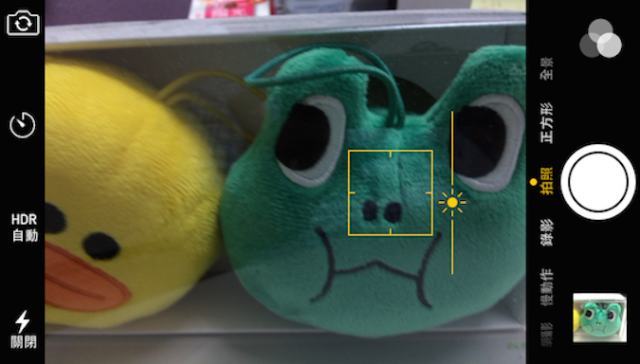
不知道您是否也升級了今天凌晨釋出火燙燙的iOS 8呢?這款蘋果以iOS 7為基礎加入許多功能的最新行動作業系統您是否覺得熟悉又陌生?乍看之下與iOS 7幾乎沒有兩樣,但像是更棒的照片編輯系統、簡易傳送的語音訊息、更智慧的鍵盤輸入、健身追蹤等都尚待用戶去發掘,智慧好程式也會在「升級新系統」頻道中一一為大家介紹。
就在iOS 8的第一天,不妨就從這十個小功能著手,讓您逐漸上手iOS 8!
相機功能,手動曝光調整桿
iPhone相機功能中的自動曝光其實已經相當智慧,只要點選拍攝的主體,系統就會自動設定正確的曝光。但如果用戶想要手動調整,在iOS 8中請先點選拍攝的主題,出現方框之後,您會發現旁邊出現一個「曝光」的符號,此時您可以在畫面中任意位置用單指上下滑動來調整曝光。往上是增加曝光,往下是減少。如果要使用「自動曝光/自動對焦鎖定」,只要單指長按拍攝主體就能夠啟動(但在這個狀態還是可以操作手動曝光)。

查看消耗電量的App元兇
智慧的iOS 8現在可是能告訴用戶,到底哪款App吃電最兇。只要在一般用量電池用量中,就可以查看最近24小時或是七天內,到底哪款App在消耗用戶寶貴的電量。

查看訊息中的所有附件
訊息中的右上方有個新功能「詳細資訊」蠻實用的,不但有對方的聯絡資訊,還可以傳送用戶目前的位置,下方的「附件」功能更可以一次列出雙方傳送與接收的圖片或影片。只要用戶沒有刪除歷史紀錄,就會看到過去所有傳輸的附件。如果您想清理出一些儲存空間,由這邊來處理倒是一個捷徑,長按某張圖片或附件就可以叫出功能選項,按下「更多」就可以選取多張並且刪除了。

更強大的Spotlight
或許您很少使用iOS中Spotlight功能(甚至根本不知道如何啟動?或是從來沒使用過),但這回在iOS 8中或許您可以試試看。只要在主畫面單指按住任何位置往下拉,就可以呼喚Spotlight的搜尋列。輸入任何關鍵字,Spotlight就會為用戶自動搜尋本機裝置、iTunes與App Store、維基百科以及建議的網站。甚至還能一併挖掘用戶的歷史訊息、電子郵件與提醒事項。查詢速度很快而且很方便!

在Safari中的「分享的連結」中讀取RSS推送內容
如果用戶有訂閱RSS的習慣,Safari內建「分享的連結」功能可以讓用戶輕鬆讀取。先找到想訂閱的網站後,點選「書籤」功能上方右側的「@」符號就,下方有一個「訂閱項目」可以查看訂閱的訊息。步驟相當簡單,但系統不讓用戶更改名稱,而且Twitter顯示的訊息似乎也優先在RSS的前面。

嘿!Siri!
現在蘋果用戶不用再羨慕安卓玩家那句「OK Google」囉!現在呼叫Siri不一定要長按Home鍵了,用戶也可以很帥氣的對著iPhone說「嘿Siri」就可以開啟語音服務,但記得先在Siri的設定中打開服務喔!
不過這個功能只能在插電的狀態下使用,但通常用戶是在開車時比較會使用,一般也會插上車用電源,所以應該不成問題。

Safari中「切換為電腦版網站」功能
有時候一些網站的「行動版」並不是設計的相當完善,甚至在閱讀或點選上都會有些問題。可是由於網站判斷是從行動載具讀取,強制提供行動版介面有時候實在讓用戶很困惱。這次iOS 8的Safari終於從善如流,也提供像是Chrome可以切換電腦版網站的功能。但蘋果總是把應用藏在細節中,用戶要點選網址列,然後輕輕下拉螢幕,就可以叫出「加入喜好項目」與「切換為電腦版網站」這兩項選單出來,很神祕吧!

Safari「快速網站搜尋」
這功能可能大部分的用戶都不知道,請在設定Safari中找到「快速網站搜尋」並且將之啟動,就可以某些網站快速搜尋。像是設定中說明的,可以在網址列輸入「wiki 愛因斯坦」來顯示維基百科中愛因斯坦的搜尋結果。而且只要搜尋過一次,Safari會自動記錄方便下次以同樣方式搜尋。

重新安排「分享」的順序
不知道您是否常用到iOS分享的功能?會不會覺得您想分享的社群媒體被先前iOS 7中安排的太後面了?這一次iOS 8把主控權交回用戶手上,現在只要在分享的功能中往左拖動找到「更多」,按下後系統就列出所有能分享的App或功能,按住最右側就可以上下拖動安排次序,現在您可以把常用的Facebook調到最前面囉!

製作您的「醫療卡」
或許您還沒有許多外置設備來與iOS 8主打的健康健身功能結合,不過有一個功能是絕對推薦用戶馬上使用,那就是「健康」功能的「醫療卡」。打開健康功能後下方四個頻道最右側就是醫療卡,您可以填入一些健康基本資料像是血型、過敏反應等等。如果真的發生意外,醫療卡的資訊會出現在鎖定螢幕的「緊急服務」中,醫護人員就可以查看用戶的基本健康資訊,不怕萬一,說不定真的能派上用場!


這十個iOS 8小功能您都學會了嗎?更多精采的iOS 8功能分享請鎖定智慧好程式!
編譯撰稿:顏司奇,參考資料:The Verge

請注意!留言要自負法律責任,相關案例層出不窮,請慎重發文!